Создание и использование аккаунта в Яндексе стало неотъемлемой частью нашей повседневной жизни. Мы регулярно входим в наш Яндекс аккаунт, чтобы пользоваться почтой, поиском, картами и другими сервисами Яндекса. Однако, не всем всегда удается с первой попытки зайти в аккаунт.
Если у вас возникли проблемы со входом в свой Яндекс аккаунт или вы не уверены, как это сделать, не волнуйтесь. Эта статья расскажет вам, как быстро и легко войти в свой аккаунт Яндекса и использовать все его возможности.
Для входа в аккаунт Яндекса откройте главную страницу и найдите ссылку на вход, обычно она в правом верхнем углу. На странице введите email или номер телефона и пароль.
Проверьте правильность ввода пароля
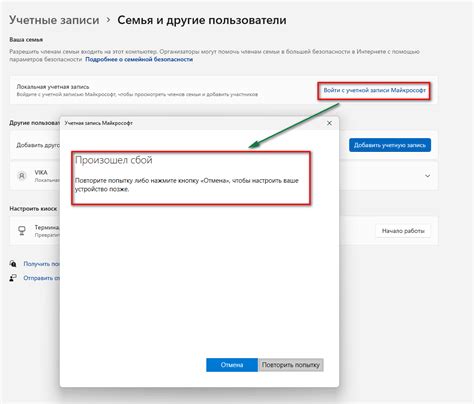
Если не получается войти, убедитесь, что пароль введен правильно: не включен Caps Lock, нет опечаток или ошибок ввода.
- Убедитесь, что вы используете актуальный пароль. Если вы недавно изменили пароль, убедитесь, что вы вводите новый пароль, а не старый.
- Если вы все же не можете войти в свой аккаунт, попробуйте восстановить пароль. Яндекс предоставляет механизмы восстановления пароля через электронную почту или номер телефона.
Сбросьте пароль в случае забытого доступа
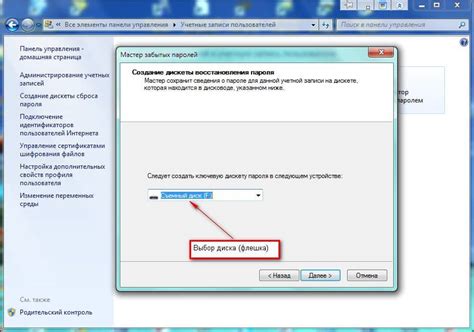
Если вы забыли пароль от своего Яндекс аккаунта, вы можете легко сбросить его, следуя простым шагам:
1. Перейдите на страницу входа в Яндекс аккаунт.
2. Под полем для ввода пароля найдите ссылку "Забыли пароль?" и нажмите на неё.
3. В открывшемся окне введите свой логин или номер телефона, связанный с аккаунтом.
4. Подтвердите, что вы человек, а не робот, выполнив задание изображенное на экране в виде картинки или математического уравнения.
5. После подтверждения, выберите способ сброса пароля: по номеру телефона или электронной почте.
6. Если выбран сброс пароля по номеру телефона, вам будет отправлено СМС-сообщение с кодом. Введите его на странице восстановления.
7. Если выбран сброс пароля по электронной почте, проверьте почту и следуйте инструкциям.
8. Введите и подтвердите новый пароль. Обязательно используйте различные символы и цифры.
9. Нажмите на кнопку "Сохранить" или "Продолжить".
10. Поздравляем! Вы успешно восстановили доступ к своему аккаунту Яндекс и можете войти с новым паролем.
Используйте двухфакторную аутентификацию
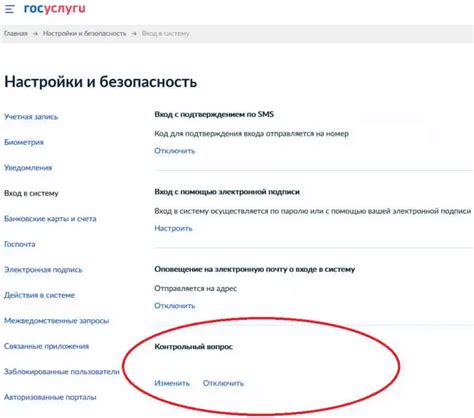
Для включения двухфакторной аутентификации перейдите в настройки своей учетной записи Яндекса.
- Зайдите в свой аккаунт Яндекс.
- Перейдите в настройки безопасности.
- Выберите опцию двухфакторной аутентификации и следуйте инструкциям на экране.
Как только двухфакторная аутентификация будет включена, при каждом входе в свой аккаунт Яндекс вы будете получать специальный код на ваш телефон или другое подключенное устройство. Этот код необходимо будет ввести на странице входа вместе с вашим паролем. Таким образом, только у вас будет доступ к вашей учетной записи, даже если злоумышленник украдет ваш пароль.
Двухфакторная аутентификация дает вам больше контроля над безопасностью вашего аккаунта Яндекс. Мы рекомендуем использовать эту функцию, чтобы обезопасить свои данные и предотвратить несанкционированный доступ к вашей учетной записи.
Установите сильный пароль
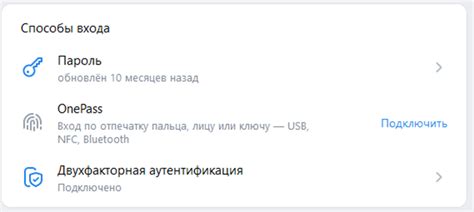
Для безопасности вашего аккаунта в Яндексе очень важно установить надежный пароль. Он должен быть сложным и уникальным, чтобы защитить вашу учетную запись.
Ниже приведены рекомендации для создания надежного пароля:
- Используйте комбинацию букв в разных регистрах, цифр и специальных символов;
- Не используйте личные данные, такие как имя или дата рождения;
- Избегайте общепринятых слов и фраз;
- Сделайте пароль длинным - чем длиннее, тем сложнее его взломать;
- Не используйте одинаковый пароль для разных сервисов;
- Регулярно меняйте пароль для безопасности.
Безопасность вашего аккаунта на Яндексе зависит от силы пароля. Следуйте рекомендациям для создания надежного пароля.
Проверьте настройки безопасности
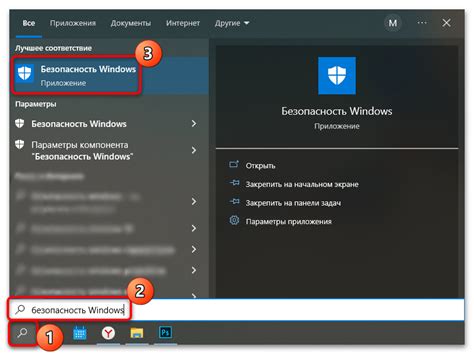
Убедитесь, что настройки безопасности аккаунта установлены правильно, чтобы защитить его от несанкционированного доступа.
Чтобы проверить и настроить настройки безопасности:
- Нажмите на свою фотографию или иконку профиля в правом верхнем углу экрана для перехода на страницу настроек аккаунта.
- Выберите вкладку "Безопасность", чтобы просмотреть и изменить свои настройки безопасности.
- Убедитесь, что у вас надежный пароль.
- Включите двухэтапную аутентификацию для дополнительной защиты.
- Проверьте связанные аккаунты и приложения.
- Регулярно обновляйте настройки безопасности и следите за активностью аккаунта.
Следуя этим рекомендациям, вы сможете войти в свой аккаунт Яндекс и защитить его от взлома и несанкционированного доступа.
Измените язык интерфейса
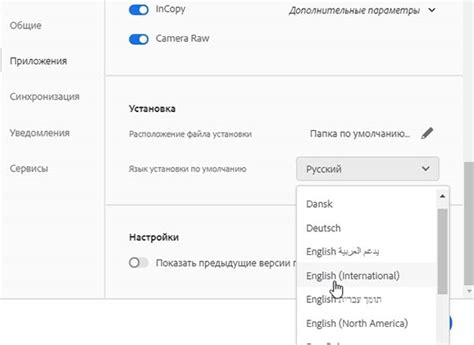
Для изменения языка интерфейса Яндекс аккаунта выполните следующие шаги:
- Откройте браузер и введите адрес passport.yandex.ru, чтобы перейти на страницу авторизации.
- Введите логин и пароль. Если у вас нет аккаунта, зарегистрируйтесь, следуя инструкциям на экране.
- После успешной авторизации вы попадете на главную страницу аккаунта. В верхнем правом углу увидите свою учетную запись, кликните на нее.
- В выпадающем меню выберите "Настройки" и кликните на него.
- В разделе "Язык интерфейса" нажмите на кнопку "Изменить".
После завершения этих шагов ваши данные будут сохранены в безопасности и готовы к восстановлению при необходимости.
| Найдите опцию "Создать резервную копию данных" и перейдите в нее |
| Выберите тип данных, которые вы хотите сохранить (например, контакты, календарь, файлы) |
| Подтвердите процесс создания резервной копии и дождитесь его завершения |
После создания резервной копии ваши данные будут сохранены на серверах Яндекса. Вы сможете восстановить их в случае потери или повреждения основных данных в вашем аккаунте.
Не забывайте регулярно обновлять резервные копии, чтобы быть уверенными в безопасности своих данных и спокойно пользоваться своим Яндекс аккаунтом.
Включите уведомления о входе в аккаунт
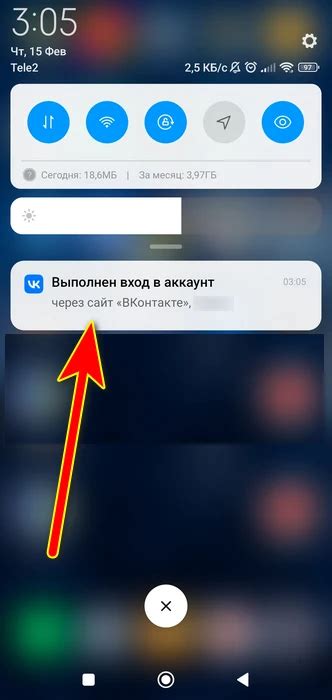
Для повышения безопасности вашего аккаунта в Яндексе рекомендуется включить уведомления о входе. Эта функция позволит получать уведомления о каждом входе с помощью SMS или электронной почты.
Чтобы включить уведомления, выполните следующие шаги:
- Зайдите в аккаунт Яндекс;
- Перейдите в раздел "Настройки аккаунта";
- Выберите вкладку "Безопасность";
- Нажмите на кнопку "Уведомления о входе".
После включения уведомлений, вам будет отправлено SMS или электронное письмо с кодом подтверждения при каждой попытке входа. Это поможет быстро реагировать на подозрительное поведение и предотвратить несанкционированный доступ к вашей учетной записи.
Не забывайте проверять свои уведомления и реагировать на них, чтобы защитить свой аккаунт.
Обратитесь в службу поддержки, если возникли проблемы
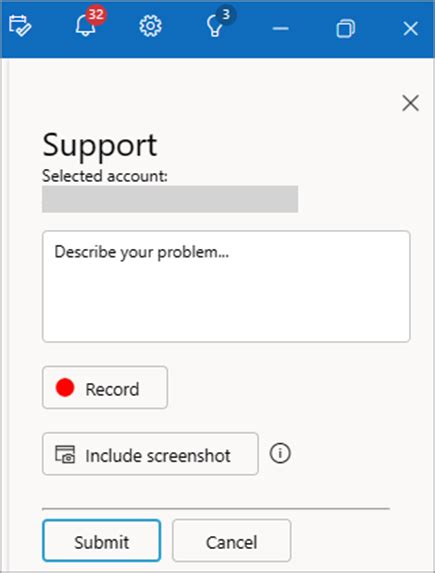
Если у вас сложности с входом в аккаунт Яндекса, обратитесь в службу поддержки. Специалисты помогут вам оперативно решить проблему.
Вы можете связаться с ними по телефону, отправив письмо или воспользовавшись онлайн-чатом на сайте. Предоставьте все необходимые данные для идентификации вашего аккаунта, чтобы специалисты смогли помочь вам эффективно.
При обращении в службу поддержки готовьтесь к тому, что для решения проблемы могут потребоваться дополнительные данные или действия с вашей стороны. Следуйте инструкциям специалистов, они помогут вам восстановить доступ к аккаунту или решить любые другие трудности.
Служба поддержки Яндекса работает для вас и сделает все возможное, чтобы помочь вам. Не стесняйтесь обращаться за помощью, ведь это их работа – помогать пользователям Яндекса.